Większość zestawów słuchawkowych „do gier” wymaga dodatkowej wiedzy podczas ustawień i połączenia z komputerem PC
TREŚĆ
- 1 Złącza zestawu słuchawkowego: symbole i oznaczenia
- 2 Podłączanie słuchawek z mikrofonem i bez: charakterystyczne różnice
- 3 Czy słuchawki z telefonu mogą działać na komputerze: jak je podłączyć?
- 4 Podłączanie słuchawek bluetooth do laptopa za pomocą wbudowanego modułu
- 5 Podstawy podłączania słuchawek Bluetooth do komputera
- 6 Jak łatwo jest przełączyć dźwięk z głośników na słuchawki na komputerze: podstawowe manipulacje
- 7 Regulacja dźwięku w słuchawkach krok po kroku za pomocą oprogramowania komputerowego
- 8 Jak skonfigurować mikrofon w słuchawkach do użytku na komputerze za pomocą „Panelu sterowania”
- 9 Problem można rozwiązać, jeśli słuchawki nie łączą się z komputerem
- 10 Dlaczego otrzymuję błędy połączenia
Złącza zestawu słuchawkowego: symbole i oznaczenia
Producenci jednostek systemowych do komputerów osobistych wyposażają urządzenie w specjalne karty dźwiękowe, ale na przednim panelu znajdują się również gniazda słuchawkowe. Najczęściej są to znane nam złącza USB. Nawiasem mówiąc, ten rodzaj połączenia jest uważany za najbardziej progresywny, ponieważ kod dźwiękowy jest dekodowany nie przez kartę dźwiękową komputera, ale za pomocą wewnętrznego wyposażenia samych słuchawek. W związku z tym, dzięki wysokiej jakości zestawowi słuchawkowemu, nawet przy słabej karcie dźwiękowej, uzyskasz dźwięk wysokiej jakości.

Widzimy, że wyjścia słuchawkowe i mikrofonowe różnią się nie tylko kolorem (odpowiednio różowy i jasnozielony), ale także oznakowaniem. Wtyczki zestawu słuchawkowego mają podobny kolor, więc nie sposób pomylić sposobu połączenia. Natomiast słuchawki z wbudowanym mikrofonem wtykowym do obu wtyczek jednocześnie. Jeśli nie ma drugiego przewodu, to do pełnego działania urządzenia konieczne jest zakupienie specjalnego adaptera z dwoma końcami.
Jeśli zauważysz, że wtyczka zestawu słuchawkowego pasuje ciasno do gniazda, nie przejmuj się, robi się to specjalnie w celu podwojenia żywotności gniazda.
WAŻNY!
Natychmiast po podłączeniu urządzeń wymiennych rozpocznie się wyszukiwanie i automatyczna instalacja sterowników, więc nie należy przerywać tego procesu, zamykając wyskakujące okienko przez kliknięcie myszą.

Podłączanie słuchawek z mikrofonem i bez: charakterystyczne różnice
Zestaw słuchawkowy lub zestaw słuchawkowy z mikrofonem to wszechstronne urządzenie, które można wykorzystać do gier komputerowych, połączeń wideo i innych operacji wymagających jednoczesnego słuchania i mówienia. Jeśli mikrofon jest wbudowany w urządzenie odsłuchowe, należy go podłączyć do dwóch wejść na przednim lub tylnym panelu.

Zwykłe słuchawki z dwoma stykami na wtyczce podłącza się do standardowego zielonego gniazda. Ten rodzaj gadżetu nie wymaga specjalnych adapterów i adapterów. Zaraz po włożeniu wtyczki do żądanego modułu słuchawki zaczynają działać.
NOTATKA!
Staraj się nie wykorzystywać wyjść prostokątnych do podłączenia zestawu głośnikowego, ponieważ dźwięk w takim styku pozostawia wiele do życzenia. Dlatego dla doskonałego odtwarzania muzyki lepiej jest użyć różowego gniazda audio 3,5 mm.

 Jak wybrać i podłączyć słuchawki z mikrofonem.W specjalnej publikacji naszego portalu szczegółowo opowiemy, jak podłączyć słuchawki z mikrofonem. Dowiesz się, jakie słuchawki wybrać do komputera, najlepsze zestawy słuchawkowe Bluetooth do komputera, najlepsze słuchawki do gier z mikrofonem oraz jak prawidłowo używać słuchawek z mikrofonem do komputera.
Jak wybrać i podłączyć słuchawki z mikrofonem.W specjalnej publikacji naszego portalu szczegółowo opowiemy, jak podłączyć słuchawki z mikrofonem. Dowiesz się, jakie słuchawki wybrać do komputera, najlepsze zestawy słuchawkowe Bluetooth do komputera, najlepsze słuchawki do gier z mikrofonem oraz jak prawidłowo używać słuchawek z mikrofonem do komputera.
Czy słuchawki z telefonu mogą działać na komputerze: jak je podłączyć?
Słuchawki do urządzeń mobilnych są zwykle wyposażone w mikrofon, tj. są zestawami słuchawkowymi, więc mogą wystąpić problemy z podłączeniem ich do komputera. Aby urządzenie działało niezawodnie i poprawnie, musi być podłączone do różowego gniazda na jednostce systemowej komputera.
WAŻNY!
Aby dowiedzieć się, czy w słuchawkach jest mikrofon, pomoże wtyczka. Zwykle ma trzy paski dzielące, które wskazują styki dwóch wyjść audio i jednego mikrofonu.


Aby skonfigurować słuchawki z telefonu do komputera z systemem operacyjnym Windows XP, należy wykonać poniższą procedurę:
- Przejdź do menu Start, Panelu sterowania, Dźwięki i urządzenia audio.
- Przejdź do zakładki „Mowa”, w wyświetlonym oknie wybierz „Głośność”, „Parametry” i „Właściwości”.
- Zaznacz pole obok ikony mikrofonu. Następnie uruchom ponownie komputer, z powodu przeprowadzonych manipulacji urządzenie powinno działać.
Podłączanie słuchawek bluetooth do laptopa za pomocą wbudowanego modułu
W przypadku laptopów wyposażonych w moduł Bluetooth odpowiedni jest bezprzewodowy zestaw słuchawkowy. Aby go podłączyć i „sprawić”, aby działał, musisz wprowadzić szereg ustawień:

- Przejdź do „Menedżera urządzeń”. Aby to zrobić, na pulpicie skrótu „Mój komputer” kliknij prawym przyciskiem myszy, znajdź „Właściwości” i przejdź tam.
- Otwórz zakładkę "Menedżer urządzeń" (lista po lewej stronie), spójrz na wydajność sterowników bluetooth. Jeśli nie ma na nich wykrzyknika, przystępujemy do podłączenia słuchawek (jeśli są, aktualizujemy niezbędne narzędzia).
- Przycisk zasilania znajdujemy na słuchawkach. Zazwyczaj jest on odpowiednio oznaczony, trzymamy go, aż na zestawie słuchawkowym pojawi się wskaźnik.
- W prawym dolnym rogu „Pulpitu” laptopa znajdujemy ikonę bluetooth, klikamy prawym przyciskiem myszy i wybieramy zakładkę „Dodaj urządzenie”.
- Następnie wskaż potrzebne urządzenie i włącz je zgodnie z monitami na monitorze.
słuchawki bluetooth
NOTATKA!
System operacyjny nowej generacji może zażądać kodu dla sprzętu bezprzewodowego. Wpisz więc 0000. To standardowa liczba dla tego rodzaju sprzętu.

Podstawy podłączania słuchawek Bluetooth do komputera
Aby poprawnie skonfigurować zestaw słuchawkowy Bluetooth na komputerze, musisz upewnić się, że urządzenie jest wyposażone w odpowiedni adapter. W przeciwnym razie będziesz musiał kupić odpowiedni moduł, który podłącza się do standardowego portu USB. Sterowniki sprawdzamy w taki sam sposób, jak w poprzednim kroku. Po wykonaniu manipulacji upewnij się, że oba urządzenia są „sparowane” i możesz sprawdzić dźwięk.
Jeśli instalujesz zestaw słuchawkowy do Skype'a, musisz go skonfigurować bezpośrednio w oprogramowaniu
Jak łatwo jest przełączyć dźwięk z głośników na słuchawki na komputerze: podstawowe manipulacje
Jeśli wcześniej przy podłączaniu słuchawek trzeba było wyjąć wtyczkę głośnika z odpowiedniego gniazda, teraz nie jest to konieczne. Aby dźwięk działał w zestawie słuchawkowym, możesz po prostu wyłączyć zasilanie głośników z tyłu panele urządzenia akustycznego lub wzmacniacza (w zależności od modyfikacji urządzenia podsłuchowego).
Słuchawki i głośniki nie mogą jednocześnie odtwarzać dźwięku!
Inny sposób zapewnia bardziej akceptowalne rozwiązanie, ale czasochłonne. Aby go ukończyć, musisz zadzwonić do specjalisty lub zapoznać się z tym filmem.
Regulacja dźwięku w słuchawkach krok po kroku za pomocą oprogramowania komputerowego
Aby dostosować dźwięk, który nie podrażnia Twoich uszu, możesz skorzystać z dostępnych narzędzi dostępnych w każdym systemie operacyjnym Windows. Rozważmy je bardziej szczegółowo:
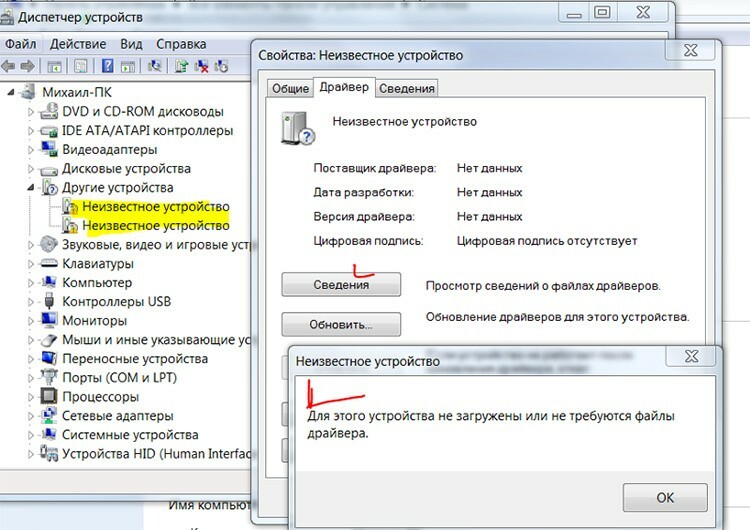
- Najpierw poczekaj, aż sterownik zareaguje, a dopiero potem, jeśli dźwięk się nie pojawi, możesz spróbować poszukać problemu w „Panelu sterowania” („Sprzęt i dźwięk”). Znajdź swoje urządzenie i sprawdź działanie sterownika we „Właściwościach”.
- W prawym dolnym rogu znajduje się przycisk głośnika. Sprawdź, czy jest na nim zainstalowany znak zakazu (który charakteryzuje tryb „Cichy”). Jeśli jest zainstalowany, podnieś skalę do żądanego limitu i sprawdź dźwięk.
- Jeśli dźwięk jest odtwarzany tylko w jednej słuchawce (lewej lub prawej), musisz sprawdzić urządzenie na innym komputerze lub laptopie. Jeśli sytuacja jest podobna, sam zestaw słuchawkowy jest uszkodzony.
- Możesz również spróbować wyczyścić styki urządzenia odsłuchowego i złącza bawełnianym wacikiem zamoczonym w alkoholu. Wystarczy trochę zwilżyć, a nie wlewać, żeby kapała.
- Alternatywnie możesz ponownie zainstalować sterowniki karty dźwiękowej komputera. Wskazane jest pobranie ich z oficjalnego zasobu, aby nie zawiodły w nieprzewidzianym momencie.
POMOCNA INFORMACJA!
Jakość dźwięku może zależeć zarówno od wydajności odpowiedniego złącza i karty dźwiękowej, jak i od problemu w samych słuchawkach. Dlatego przed odinstalowaniem normalnie działających sterowników znajdź dokładny powód.

Jak skonfigurować mikrofon w słuchawkach do użytku na komputerze za pomocą „Panelu sterowania”
Upewnij się, że wszystkie przewody są prawidłowo podłączone przed ustawieniem
Słuchawki z mikrofonem w zależności od modelu mogą mieć jeden lub dwa przewody do podłączenia. Jeśli urządzenie jest wyposażone w dwa kable, odpowiednio, są one połączone: zielona wtyczka do złącza tego samego koloru, różowa (czerwona) do tego samego odcienia. Gdy jest jeden przewód, ważne jest nie tylko prawidłowe podłączenie go do siedzenia z odpowiednim oznaczeniem, ale także wykonanie pewnych manipulacji w ustawieniach:
- Idziemy do „Start”, „Panel sterowania”, „Sprzęt i dźwięk”, „Dźwięk”.
- Przejdź do zakładki „Nagrywanie” z wyskakującego okna, kliknij „Mikrofon” i przejdź do jego „Właściwości” u dołu okna.
- Kliknij „Słuchaj”, zaznacz pole „Słuchaj z tego urządzenia” i kliknij „OK”.
- Sprawdź głośność mikrofonu w zakładce „Poziomy” i kliknij przycisk „OK”.
Po tej manipulacji Twój mikrofon jest gotowy do użycia.
Problem można rozwiązać, jeśli słuchawki nie łączą się z komputerem
Co zrobić, gdy słuchawki odmawiają pracy na „dużym” urządzeniu. Przede wszystkim musisz zrozumieć przyczynę i przede wszystkim sprawdzić urządzenie na innym urządzeniu. Jeśli wszystko jest w porządku, przejdź do listy problemów, które można rozwiązać w ciągu kilku minut.
Brak połączenia złącza z jednostką systemową
Zdarza się, że panel przedni nie jest używany w „Menedżerze urządzeń”, więc należy go skonfigurować. Otwórz RealtekHD, możesz mieć inne oprogramowanie. W wyświetlonym oknie „Ustawienia” zaznacz pole „Połącz z panelem przednim”.
Konfigurowanie słuchawek na komputerze z systemem Windows 7 — instrukcje krok po kroku
W każdym systemie operacyjnym sposób ustawienia słuchawek może się różnić, dlatego instalację dla systemu Windows 7 rozważymy osobno.
| Ilustracja | Opis działania |
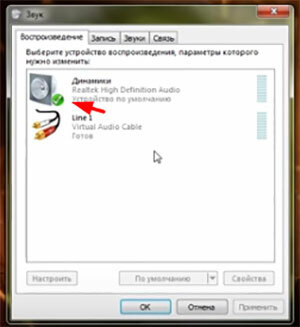 | Idziemy do zasobnika, klikamy ikonę z głośnikiem, klikając prawym przyciskiem i przechodzimy do „Urządzenia odtwarzające”. Takie okno otwiera się przed tobą. Głośniki muszą być oznaczone zielonym haczykiem, aby odtwarzanie działało prawidłowo, jak pokazano na zdjęciu. |
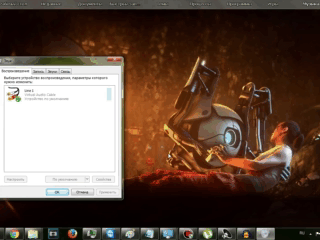 | Jeśli go tam nie ma, kliknij prawym przyciskiem myszy i wybierz Pokaż wyłączone urządzenia. |
 | W wybranym narzędziu kliknij ponownie prawym przyciskiem myszy i włącz urządzenie. |
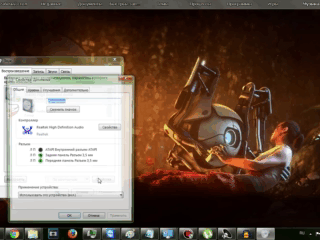 | Przejdź do właściwości głośnika i sprawdź głośność, ustaw żądany sygnał nawigacyjny w żądanej lokalizacji. |
WARTO WIEDZIEĆ!
Podczas pracy z oprogramowaniem karty dźwiękowej słuchawki muszą być podłączone do odpowiedniego gniazda. Jeśli nie ma ich w gnieździe, ustawienie nie zostanie wykonane prawidłowo.

Sprawdzanie sterownika i konfiguracja słuchawek na komputerze z systemem Windows 10
Większość użytkowników już przechodzi na Windows 10, argumentując to ulepszeniem systemu i obecnością rozbudowanych funkcji dodatkowych. Ale borykają się z problemem odtwarzania dźwięku przez słuchawki, dlaczego tak się dzieje, redaktorzy Tehno.guru zobowiązują się wyjaśnić:
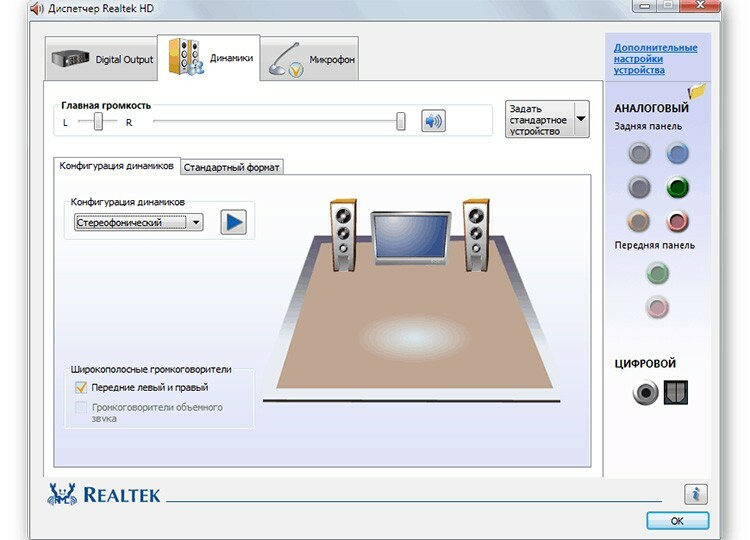
- Pierwszą rzeczą, którą robimy, jest sprawdzenie producenta karty dźwiękowej (większość z nas ma Realtek, jeśli nie, znajdź swoją).
- Następnie przechodzimy na oficjalną stronę, zwykle pojawia się ona na pierwszej stronie wydania.
- Wybierz kartę HDAC (kodeki audio wysokiej rozdzielczości). Rozpoczynamy instalację i wykonujemy wszystkie czynności za pomocą podpowiedzi, usuwając stare oprogramowanie.
- Pamiętaj, aby ponownie uruchomić komputer.
Następnie problem powinien zostać rozwiązany, podczas gdy w „Menedżerze urządzeń” zobaczysz wszystkie podłączone do komputera bez „znaków ostrzegawczych” (żółte trójkąty). Następnie przechodzimy do konfiguracji słuchawek.
| Ilustracja | Opis działania |
 | Przejdź do „Urządzenia odtwarzania” i zobacz okno z podłączonymi urządzeniami. Uruchomienie można wykonać za pomocą ikony głośnika w prawym dolnym rogu. |
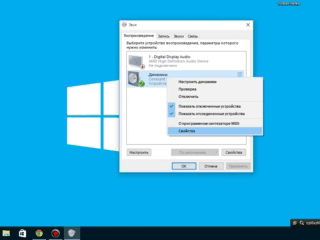 | Dwukrotnie naciskamy właściwości, aby dostać się do kierowców. |
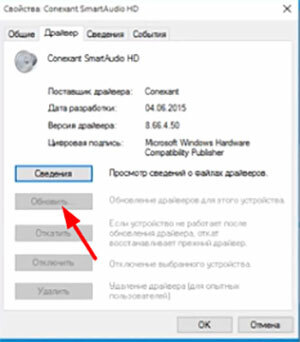 | Kliknij przycisk „Aktualizuj”. Jeśli go tam nie ma, zainstalowana jest najnowsza wersja narzędzia. |
Dlaczego otrzymuję błędy połączenia
Po upływie tego czasu możesz zauważyć, że jedno wyjście audio lub zestaw słuchawkowy w ogóle nie działa na komputerze, podczas gdy wszystko zostało poprawnie skonfigurowane. Często wiąże się to z następującymi problemami:
- Nieaktualne sterowniki. Próba ich aktualizacji rozwiąże problem.
- Zainstaluj ponownie system operacyjny. Ta procedura wymaga ponownej instalacji narzędzi.
- Zanieczyszczenie pinów urządzeń przewodowych. Tutaj lepiej jest leczyć je środkiem antyseptycznym.
- Dysfunkcja zestawu słuchawkowego Bluetooth. Ten problem jest często związany z awarią adapterów.
- Kontroluj poziom głośności. Zdarza się, że ktoś przypadkowo ustawi suwak na minimum, w wyniku czego powstaje podobny problem (obserwowany jest w domach z dziećmi).
Drodzy czytelnicy, podzielcie się swoim doświadczeniem w podłączaniu słuchawek do komputera, być może znacie inne sposoby. Zadawaj też pytania w komentarzach, chętnie na nie odpowiemy.



